यदि आप डाउनलोड करते हैं तो macOS में एक साफ-सुथरी सुविधा हैएक ज़िप फ़ाइल, यह स्वचालित रूप से निकाला जाता है। यदि आप इसे उपयोगी नहीं पाते, लेकिन अधिकांश लोग करते हैं तो आप इस सुविधा को अक्षम कर सकते हैं। यदि आप विंडोज 10 पर इसी सुविधा को दोहराना चाहते हैं तो आप कर सकते हैं। हालाँकि, आपके द्वारा उपयोग किए जाने वाले किसी भी ब्राउज़र के साथ काम करना चाहिए, यह इस बात पर भी निर्भर करता है कि वह किस फ़ोल्डर में आपको ज़िप फ़ाइल डाउनलोड करने के लिए है। ज़िप फ़ाइलों को स्वचालित रूप से निकालने के लिए, आपको एक बैच स्क्रिप्ट की आवश्यकता होती है, और एक ऐप जो ज़िप फ़ाइल का पता लगा सकता है और स्क्रिप्ट को चलाने के लिए ट्रिगर कर सकता है।
पर्यावरण चर के लिए 7-ज़िप जोड़ें
स्क्रिप्ट 7-ज़िप का उपयोग करेगाऐप सपोर्ट करता है। आप मूल रूप से 7-ज़िप ऐप को कॉल करने के लिए स्क्रिप्ट का उपयोग कर रहे हैं और आपके ओएस को कहीं से भी ऐप को कॉल करने में सक्षम होना चाहिए। ऐसा करने के लिए, आपको विंडोज 10 पर पर्यावरण-चर को 7-ज़िप में जोड़ने की आवश्यकता है। यह करना बहुत आसान है और हमारे पास यह कैसे करना है पर एक संक्षिप्त गाइड है, लेकिन हम यहां चरणों का सारांश देंगे;
1. फ़ाइल एक्सप्लोरर खोलें और निम्न को स्थान पट्टी में चिपकाएँ। दर्ज करें टैप करें।
Control PanelSystem and SecuritySystem
2. खुलने वाली विंडो में, बाईं ओर 'उन्नत सिस्टम सेटिंग्स' पर क्लिक करें।
3. सिस्टम प्रॉपर्टीज़ विंडो में, उन्नत टैब पर जाएँ, और नीचे 'पर्यावरण चर' पर क्लिक करें।
4. वातावरण चर विंडो में, सूची में पथ की तलाश करें। इसे चुनें, और संपादन बटन पर क्लिक करें।
5. पर्यावरण चर खिड़की संपादित करें पर, ब्राउज़ बटन पर क्लिक करें, और अपने सिस्टम पर 7zip फ़ोल्डर का चयन करें। यह निम्न स्थान पर होना चाहिए;
C:Program Files7-Zip

बैच स्क्रिप्ट
एक नया नोटपैड फ़ाइल खोलें, और निम्नलिखित को पेस्ट करें। इस स्क्रिप्ट को संपादित करने की आवश्यकता है।
7z x -o"Path-To-Downloads-Folder*" "Path-To-Extract-File-To*.zip"
आपको स्पष्ट रूप से उपरोक्त स्क्रिप्ट को संशोधित करने की आवश्यकता हैफ़ोल्डर के लिए सही स्थान के साथ आप फ़ाइलों को डाउनलोड करते हैं। यदि आप फ़ाइलों को डिफ़ॉल्ट डाउनलोड में सहेजते नहीं हैं तो यह ठीक है। डाउनलोड फ़ोल्डर खोजने के लिए, अगले अनुभाग की जांच करें। नीचे एक उदाहरण दिया गया है कि जब आप इसे संपादित करते हैं तो फ़ाइल को क्या देखना चाहिए। फ़ाइल को बैट एक्सटेंशन के साथ सहेजें और इसे अपने स्वयं के समर्पित फ़ोल्डर में सहेजें।
7z x -o "C:UsersfatiwDesktop*" "C:UsersfatiwDesktop*.zip"
स्थान डाउनलोड करें
डाउनलोड स्थान खोजने के लिए, अपने विशेष ब्राउज़र के लिए प्रक्रिया का पालन करें।
क्रोम
Chrome खोलें और अधिक विकल्प बटन पर क्लिक करेंशीर्ष दाईं ओर। मेनू से from सेटिंग्स ’चुनें। बहुत नीचे तक स्क्रॉल करें और उन्नत अनुभाग का विस्तार करें। डाउनलोड करने के लिए नीचे दिए गए डाउनलोड अनुभाग में स्क्रॉल करें, जहां आप डाउनलोड की गई फ़ाइलों को सहेज रहे हैं।
फ़ायरफ़ॉक्स
फ़ायरफ़ॉक्स में, शीर्ष दाईं ओर हैमबर्गर आइकन पर क्लिक करें और मेनू से 'विकल्प' चुनें। विकल्प टैब पर, फ़ाइलों को सहेजे जाने के लिए डाउनलोड अनुभाग पर नीचे स्क्रॉल करें।
माइक्रोसॉफ्ट बढ़त
एज खोलें और अधिक विकल्प बटन पर क्लिक करेंशीर्ष दाईं ओर। मेनू से सेटिंग्स का चयन करें। नीचे स्क्रॉल करें और 'उन्नत सेटिंग देखें' पर क्लिक करें। कौन सा फ़ोल्डर एज डाउनलोड को सहेज रहा है यह देखने के लिए डाउनलोड अनुभाग पर स्क्रॉल करें।
स्क्रिप्ट ट्रिगर
आखिरी चीज जो आपको स्क्रिप्ट के लिए जरूरी हैएक नया ज़िप फ़ाइल सहेजे जाने पर बैच स्क्रिप्ट को ट्रिगर करेगा कुछ है। उसके लिए, आपको फ़ाइल वॉचर यूटिलिटीज नामक एक ऐप की आवश्यकता है। इसे डाउनलोड करें और अपनी सभी फ़ाइलों को उस फ़ोल्डर में निकालें, जिसमें आपने बैच फ़ाइल डाली है।
यह नीचे स्क्रीनशॉट की तरह कुछ दिखना चाहिए।
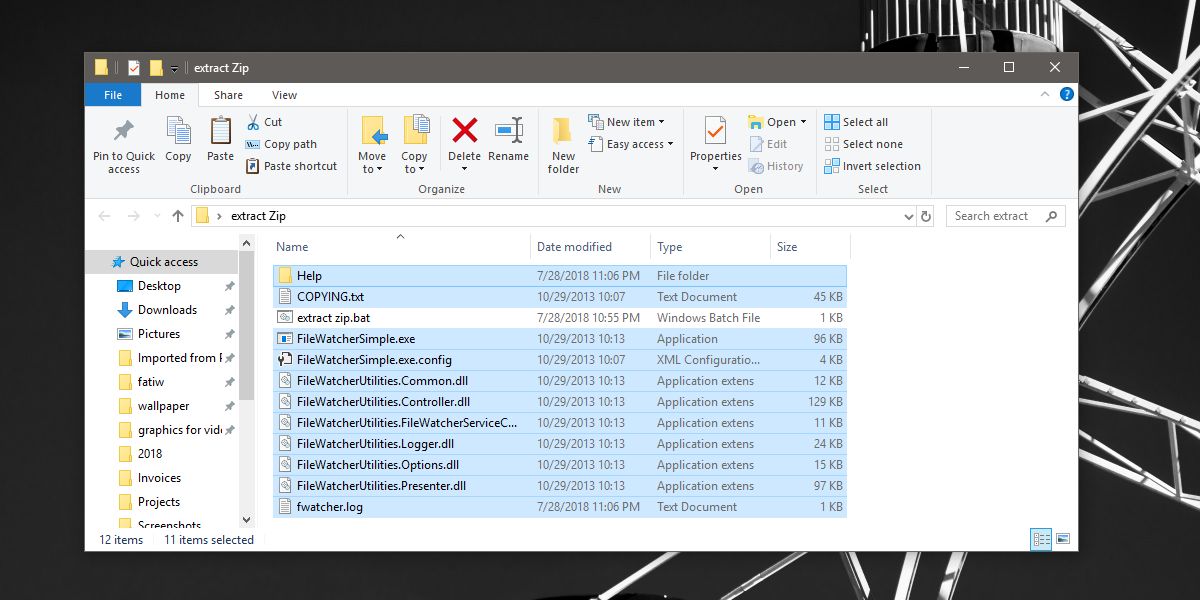
नया डेमन बनाने के लिए Ctrl + N पर क्लिक करें और इन चरणों का पालन करें;
- इसे एक नाम दें जो आपको बताता है कि यह क्या है और ब्राउज़ बॉक्स में, उस फ़ोल्डर का चयन करें जहां आप फ़ाइलों को डाउनलोड करते हैं।
- फ़िल्टर टैब पर जाएं और * .zip मुख्य फ़ाइल नाम फ़िल्टर स्ट्रिंग में दर्ज करें।
- इसके बाद, प्रक्रिया टैब पर जाएं, और प्रक्रिया निष्पादन योग्य अनुभाग में, अपनी बैच फ़ाइल चुनें।
- इसी टैब पर, प्रक्रिया कार्यशील निर्देशिका अनुभाग में समान डाउनलोड स्थान का चयन करें।
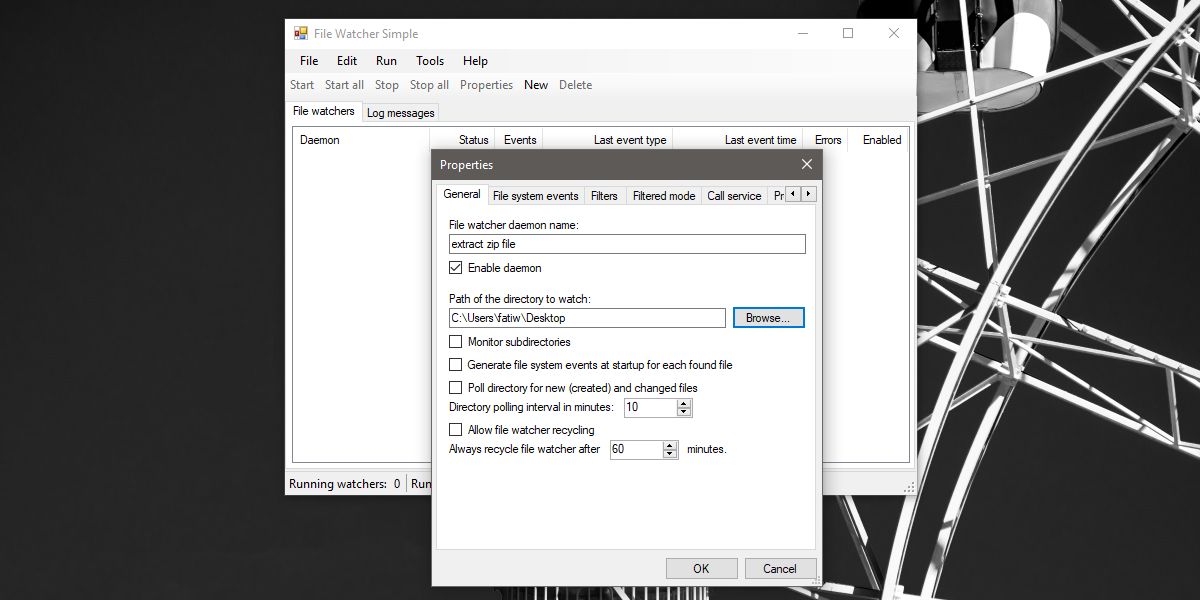
डेमॉन शुरू करें और एक ज़िप फ़ाइल डाउनलोड करें। आपको एक कमांड प्रॉम्प्ट विंडो दिखाई देगी जो यह पुष्टि करने के लिए कहेगी कि आप एक फाइल बदलना चाहते हैं। आगे बढ़ने के लिए Y टाइप करें।
यदि आप कई कमांड प्रॉम्प्ट विंडो खोलते हैं,आपको डेमॉन को रोकने, उसका चयन करने और गुण पर क्लिक करने की आवश्यकता है। फ़ाइल सिस्टम ईवेंट्स टैब पर जाएं, और फ़ाइल या फ़ोल्डर 'ईवेंट्स के साथ-साथ फ़ाइल या फ़ोल्डर हटाए गए ईवेंट को अनचेक करें। अन्य दो अनियंत्रित छोड़ दें और फिर से डेमॉन चलाएं।
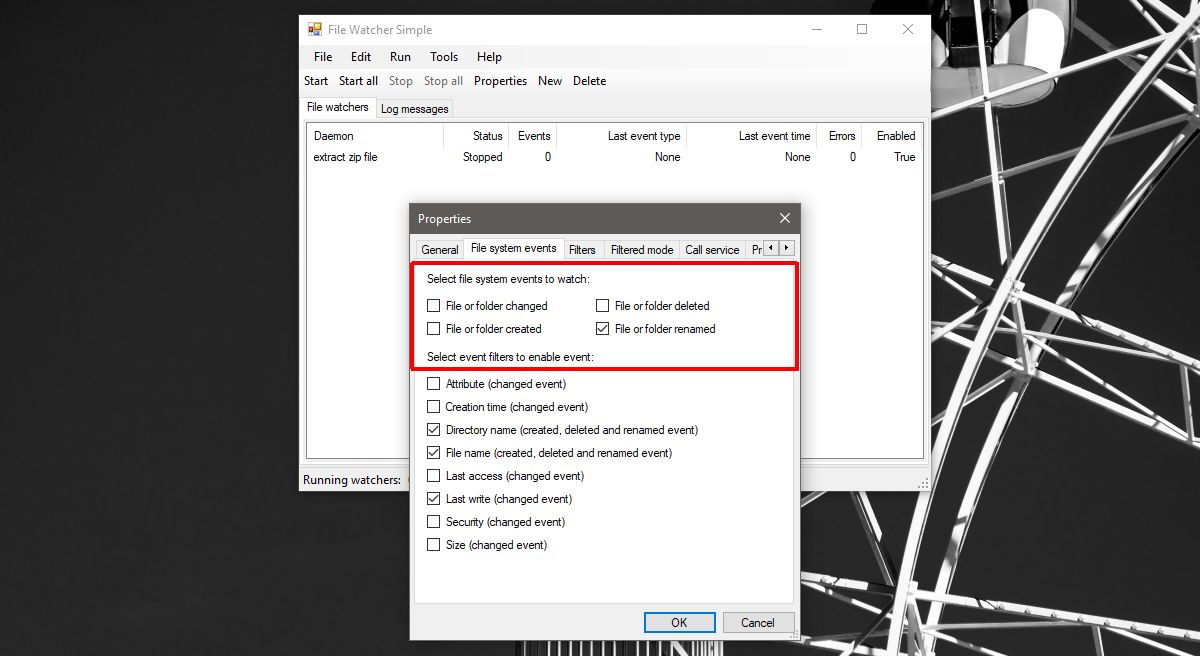
कमांड प्रॉम्प्ट विंडो को अक्षम करने के लिए और स्वचालित रूप से फ़ाइल को निकालने की अनुमति दें, डेमन के गुणों में प्रोसेस एडवांस्ड टैब पर जाएं और क्रिएट नो विंडो विकल्प चुनें।













टिप्पणियाँ